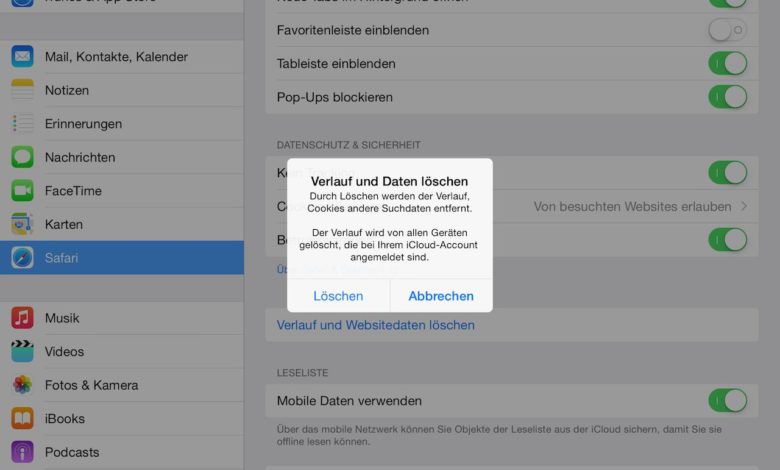
„Andere“-Daten von iPhone und iPad löschen
Es ist eine Krux mit iOS: Hier und da gibt es selbst nach dem Update auf 8.1.1 noch Performance-Probleme. Viel lästiger ist allerdings die Tatsache, dass Apple immer noch keine richtige Lösung für das Problem der „Andere“-Inhalte auf iPhone, iPad und iPod touch geliefert hat. Auch unser Test-iPad 3 hatte nach einiger Zeit wieder über vier Gigabyte Speicher durch die mysteriösen Daten belegt – auf der 64-GB-Version ist das bestenfalls lästig, auf einem Gerät mit 16 oder gar 8 Gigabyte jedoch ein Ärgernis. Wir zeigen Euch, wie Ihr die „Andere“-Daten löschen könnt.
1. Was sind „Andere“ Inhalte?
Die Kategorie „Andere“ beschreibt alles, was nicht in iTunes voreingestellte Kategorien – Audio, Video, Apps, Fotos, Bücher und „Dokumente und Daten“ passt. Also alles, was Speicher auf dem Gerät belegt, ohne das iTunes genau sagen könnte, worum es sich handelt. „Andere“-Dateien können alles sein, von Cloud-Speicherkopien bis hin zum Browser-Cache. Und genau hier sollte man zunächst auch ansetzen, um den „Andere“-Platz wieder freizuschaufeln.
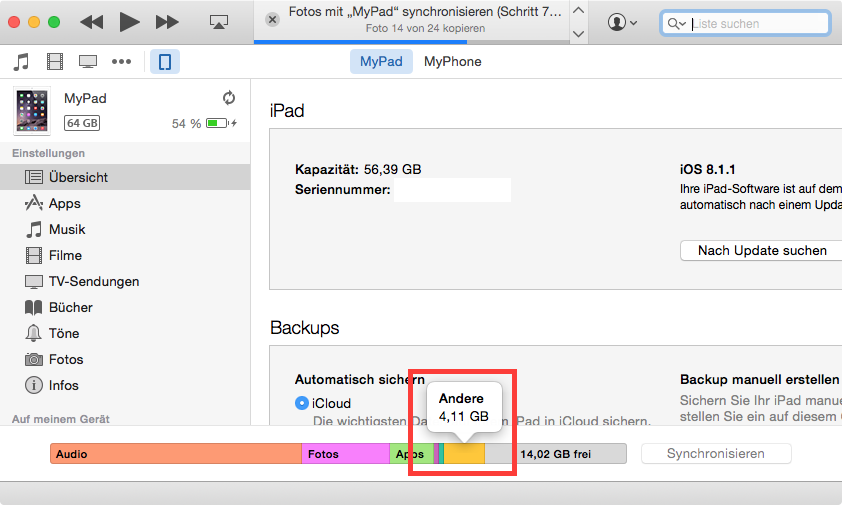
2. Safari-Cache und den Cache anderer Browser leeren
Safari legt für viele Websites Kopien auf dem iPhone, iPad oder iPad an, ebenso alle anderen Browser wie Chrome oder iCab. Deshalb sollte der erste Schritt immer in die Einstellungen aller auf dem System installierten Browser gehen. Leert hier den Cache des Browsers, bei Safari unter Einstellungen -> Safari -> Verlauf und Websitedaten löschen“.

3. Speichernutzung der Apps überprüfen
Viele Apps belegen nicht nur Speicher für die eigentliche App, sondern legen auch allerlei Dateien und Zwischenspeicher an. Auch diese Daten verschwenden als „Andere“ Platz. Grundsätzlich gilt: Löscht alle Apps, die Ihr nicht benötigt, einerseits um Platz zu sparen, andererseits, um den Akku und die Performance zu schonen. Den entsprechenden Menüpunkt findet Ihr unter Einstellungen -> Allgemein -> Benutzung -> Speicher verwalten. Hier seht Ihr alle Apps mit ihrem verwendeten Speicherplatz aufgelistet. Unter „Dokumente und Daten“ verbergen sich gegebenenfalls die „Andere“-Übeltäter, übliche Verdächtige sind zum Beispiel alle Streaming-Programme, Chats, die Twitter- und Dropbox-App, Mail, sowie alle Apps, die mit einem Cloud-Dienst zu tun haben. Leider hilft hier oft nur, die App zu löschen und neu zu installieren.
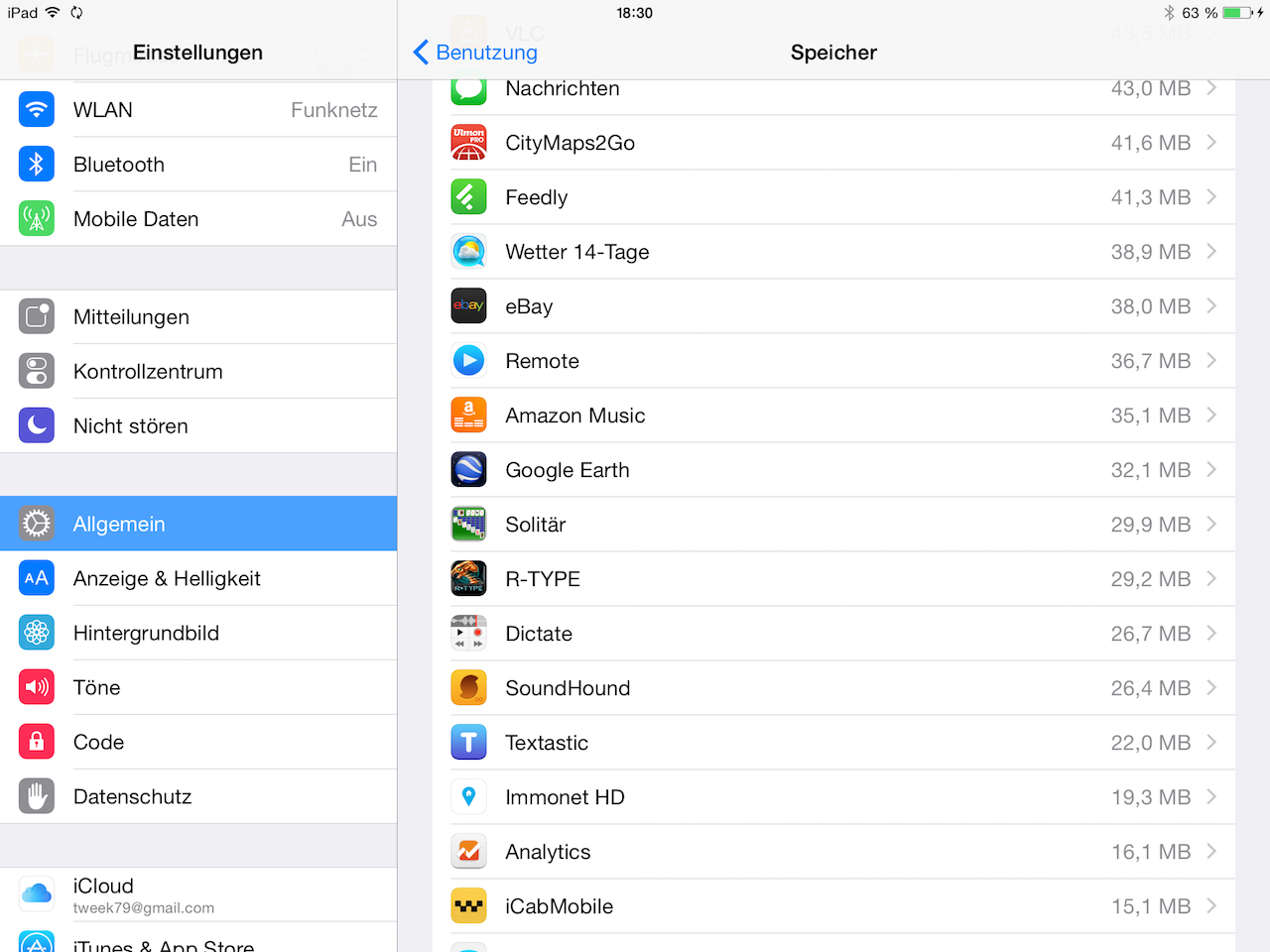
4. Mailkonten ausmisten
Werft einen genaueren Blick auf die Mail-App in den Benutzungs-Einstellungen: Ist diese besonders dick, kann es helfen, alle Mailkonten zu löschen und neu einzurichten. Schuld ist der Cache, den Mail für Dateianhänge anlegt. Wenn Ihr oft Mails mit Anhängen erhaltet, könnt Ihr diese ebenfalls löschen.
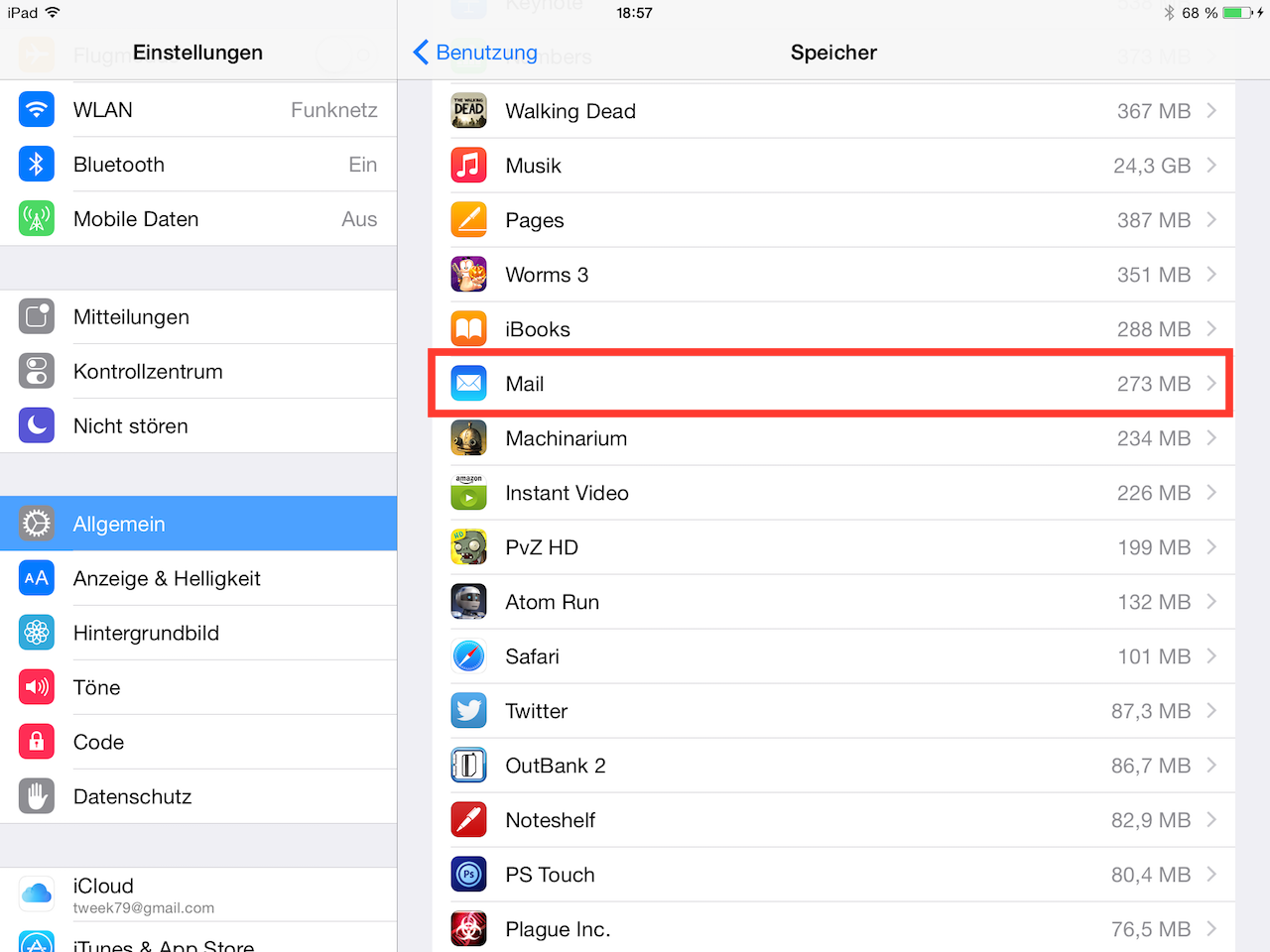
5. Weitere „Andere“-Daten erkennen
Die „Andere“-Daten sind in der Regel die Summe aller Daten, die alle Apps auf dem Device speichern. Darunter sind zum Beispiel auch Mail-Anhänge, Messenger-Nachrichten und -bilder, Spielstände, Gesichtserkennungsdaten, Streaming-Caches und viele andere Kleinigkeiten, die den großen „Andere“-Block verursachen und Platz belegen, der sich nur schwer freischaufeln lässt. Hier hilft es mangels zentraler Beseitigung der Daten leider nur, in allen denkbaren Apps eventuell gespeicherte Daten oder Caches zu löschen, etwa alte iMessage-Chats. Viele Apps bieten dafür eine eigene Funktion.
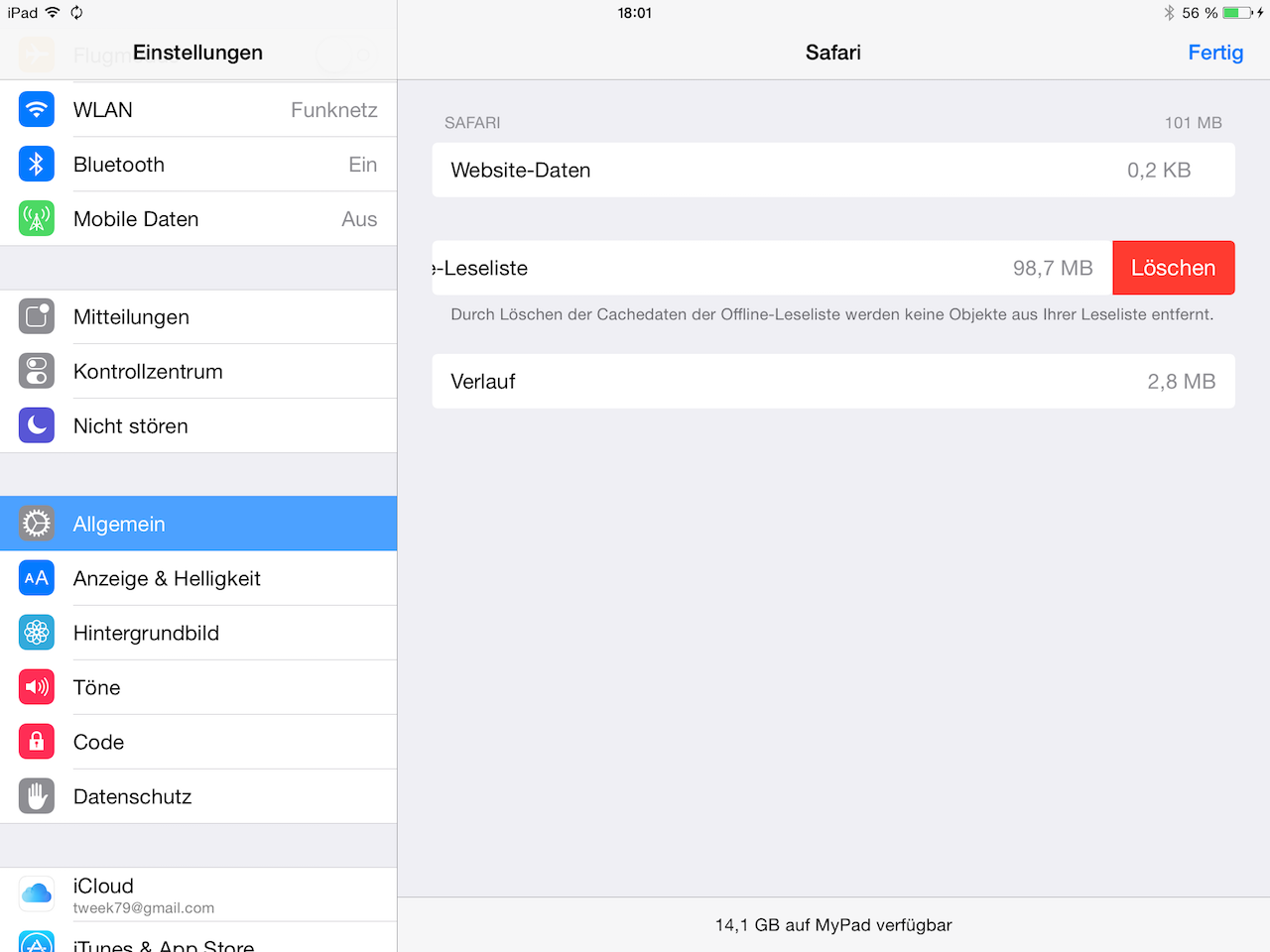
6. „Andere“ auf die harte Tour entfernen
Nimmt der „Andere“-Bereich immer noch zu viel Platz ein, solltet Ihr es auf die harte Tour versuchen: Setzt das iOS-Device zurück und setzt es neu auf. Versucht es zunächst mit Einspielen eines Backups – sind danach wieder große Bereiche des Systemspeichers mit „Andere“ belegt, hilft nur noch ein erneutes Löschen und manuelles Aufsetzen aller Apps. Wichtig auch hier: Spielt nur auf Eure Geräte, was Ihr wirklich benötigt – mehr als drei Bildschirmseiten Apps braucht kein Mensch.
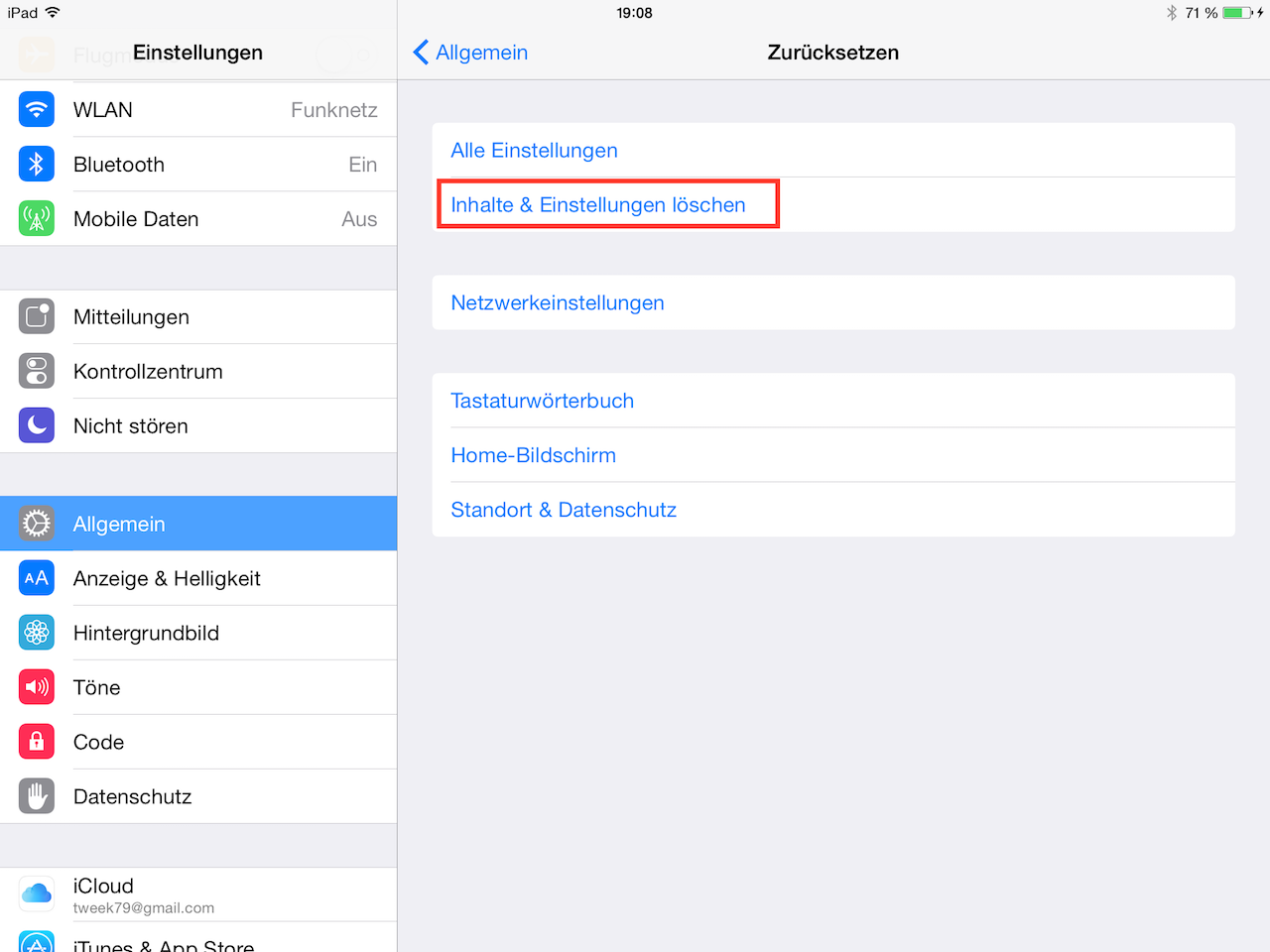
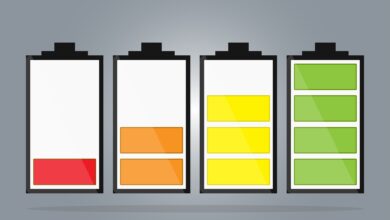
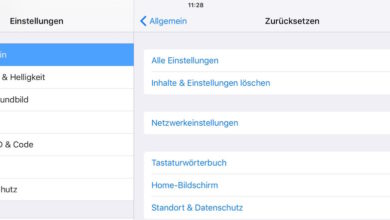
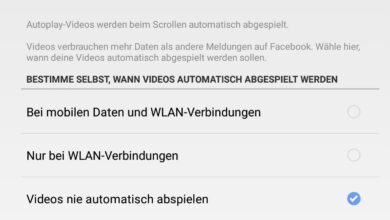


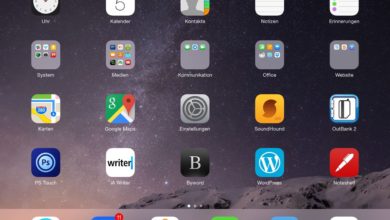

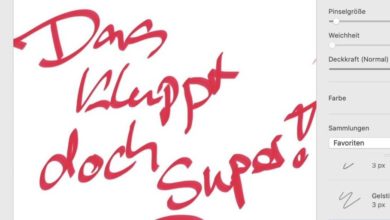
Seither, seit dem letzten Eintrag zu diesem Thema, sind 7 Jahre vergangen und NICHTS, nichts ist passiert. Habe exakt dieses Thema umd nichts hilft.
Kopfschütteln. Denn wenn ich lese, updaten umd dann da steht – hilft nicht oder ausmisten reinigen und dann kommt – hilft nicht, naja nach fast 20 Jahren smart phone umd ipads sollte da mal etwas in Hinsicht LÖSUNG aufkommen.
Im Grunde sind all diese tollen Ideen für die Katze. Allein schon das Lesen von Zeitschrift, wie z.B. „Die Zeit“ und/oder „der Spiegel“ ertränken ein IPad binnen wenigen Wochen, weil die richtige Mengen im Speicher ablegen, die nur durch das Löschung der APP verschwinden. In Samsung Geräte gibt es einen offenen und direkten Zugang zu den cash und dort kann man den Speicher einfach und ohne Sonderaktionen, bereinigen. Das ist Apple offensichtlich noch in den Windel der Technik, oder von von irgendeiner Zeitung gesponsert keine Bereinigung des Cash zuzulassen.
Stimmt: Die App-Caches sind ein riesiges Problem. Es wäre wünschenswert, wenn Apple das mal angehen würde. Allerdings fürchte ich, dass Otto-Normalnutzer eher das iPhone neu aufsetzt oder gleich ein neues mit mehr Speicher kauft, statt sich mit der Bereinigung auseinander zu setzen.
Ich vermute, bei meinem ipad2 (32GB) liegt es am Zwischenspeicher beim Streaming via iTunes und Netflix. Das ist einfach nur ärgerlich, da ich erst kürzlich von 16 auf 32 GB umgestiegen bin, um der Meldung, es sei nur noch wenig Speicherplatz verfügbar, eine Weile zu entgehen. Viele Apps habe ich nicht auf dem Gerät, so dass es auf Mailanhänge und Streamingdienste hinausläuft.
Seit Stunden versuche ich von meinem iPad Daten und Dokumente ohne meinen Rechner ( bin im Urlaub) zu löschen. Besonders ärgern mich in iBook die PDF Dokumente. Auch Fragen im Internet halfen nicht. Der Speicherplatz wird angezeigt, aber die Dokumente und Daten lasen sich nicht öffnen und auch nicht löschen. Bin für jede Hilfe dankbar.
Wolfgang Barenhoff